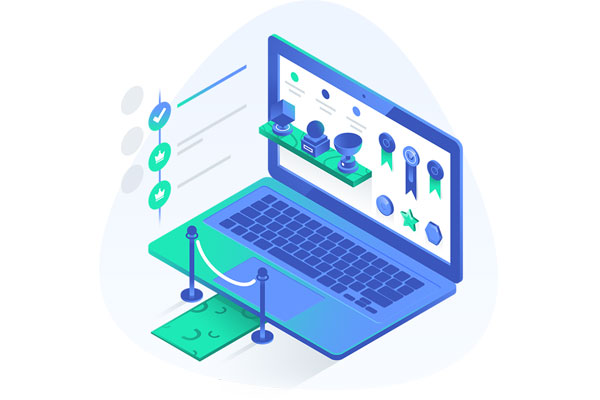SCP命令是Linux系统中常用的文件传输命令,用于在本地主机和远程主机之间进行文件的复制和传输。下面详细介绍一下SCP命令的使用方法和注意事项。
SCP命令的基本语法如下:
“`
scp [参数] [原路径] [目标路径]
“`
其中,参数是可选的,用于指定SCP命令的一些附加选项。原路径是需要传输的文件或目录在本地主机上的路径,目标路径是文件或目录在远程主机上的路径。
1. 文件传输
要传输一个文件,只需要将文件的路径指定为原路径和目标路径即可。例如,将本地主机上的文件`/home/user/test.txt`传输到远程主机上的目录`/tmp/`,命令如下:
“`
scp /home/user/test.txt user@remote:/tmp/
“`
这会将`test.txt`文件复制到远程主机上的`/tmp/`目录下。
2. 目录传输
要传输一个目录,需要添加参数`-r`,表示递归地复制整个目录及其子目录和文件。例如,将本地主机上的目录`/home/user/files/`传输到远程主机上的目录`/tmp/`,命令如下:
“`
scp -r /home/user/files/ user@remote:/tmp/
“`
这会将`files`目录及其所有文件和子目录复制到远程主机上的`/tmp/`目录下。
3. 指定端口号
如果远程主机的SSH服务监听的端口不是默认的22端口,可以使用参数`-P`指定端口号。例如,要连接到远程主机的2200端口,命令如下:
“`
scp -P 2200 /home/user/test.txt user@remote:/tmp/
“`
4. 使用密钥认证
默认情况下,SCP命令使用用户名和密码进行身份验证。如果已经配置了密钥对,可以使用参数`-i`指定私钥文件的路径。例如,命令如下:
“`
scp -i ~/.ssh/id_rsa /home/user/test.txt user@remote:/tmp/
“`
5. 其他参数
SCP命令还有一些其他常用的参数,如`-v`用于显示详细信息,`-C`用于压缩传输的文件等。可以通过`man scp`命令查看所有参数的详细说明。
使用SCP命令需要注意以下几点:
1. 权限问题:确保源文件和目标目录对当前用户有可读写权限。
2. 网络连接:确保本地主机和远程主机之间能够建立SSH连接。
3. 目标路径:如果目标路径是目录,若目录不存在会自动创建,若目录已存在会直接复制文件到该目录下;如果目标路径是文件,会按照目标路径进行复制。
总之,SCP命令是一个简单而强大的文件传输工具,可以方便地在Linux系统中进行本地主机和远程主机之间的文件传输。
SCP是Linux系统下的一种远程文件拷贝命令,用于在本地主机和远程主机之间进行文件传输。它可以安全地在网络上复制文件和目录。
下面详细解释一下SCP命令的用法和参数:
1. 命令格式
scp [参数] 源文件 目标文件
参数:
-r 递归地复制整个目录
-P 指定端口号
-C 使用压缩选项进行数据传输
-q 不显示传输的进度信息
2. 从本地复制文件到远程主机
scp file user@host:directory
示例:
scp /path/to/localfile username@hostname:/path/to/remote/file
通过此命令将本地文件拷贝到远程主机上的指定目录。
3. 从远程主机复制文件到本地
scp user@host:file /path/to/local/directory
示例:
scp username@hostname:/path/to/remote/file /path/to/local/file
通过此命令将远程主机上的文件拷贝到本地指定目录。
4. 从远程主机复制整个目录到本地
scp -r user@host:directory /path/to/local/directory
示例:
scp -r username@hostname:/path/to/remote/directory /path/to/local/directory
通过此命令将远程主机上的整个目录拷贝到本地指定目录。
5. 通过SSH秘钥实现无密码登录
在使用SCP命令进行文件传输时,可以通过SSH秘钥实现无密码登录。首先需要在本地主机上生成秘钥对,然后将公钥复制到远程主机的认证文件中。
示例:
ssh-keygen -t rsa # 生成秘钥对
ssh-copy-id username@hostname # 将公钥复制到远程主机认证文件中
这样就可以在使用SCP命令时避免输入密码。
总结:
SCP命令是Linux系统下用于远程文件拷贝的工具,可以通过简单的命令实现在本地和远程主机之间的文件传输。它支持单个文件和整个目录的拷贝,还可以使用参数来控制拷贝过程的细节。另外,通过使用SSH秘钥可以实现无密码登录,方便更高效地进行文件传输。
一、什么是scp命令
scp命令是Secure Copy的缩写,也即”安全拷贝”的意思。它是Linux系统下用于在本地和远程服务器之间进行文件传输的命令,能够通过SSH协议在不同的主机之间传输文件和目录。它采用SSH安全加密传输数据,因此在传输过程中能够保证数据的安全性。
二、使用方法
1. 基本语法
scp命令的基本语法如下:
“`
scp [参数] [原路径] [目标路径]
“`
其中,[参数]为可选参数,可以用来指定连接服务器的用户名、端口号等信息;[原路径]指的是要传输的文件或目录在本地的路径;[目标路径]指的是要传输到的远程服务器的路径。
2. 参数说明
scp命令支持的常用参数如下:
– -r:递归复制整个目录。
– -p:保留文件属性,包括文件权限、时间戳等。
– -P:指定远程服务器的端口号。
– -l:限制传输速度,单位为kbps。
– -v:显示详细的传输过程。
– -q:不显示传输进度。
3. 实例操作
– 从本地复制文件到远程服务器:
“`
scp /path/to/local/file username@remote:/path/to/remote/directory
“`
– 从远程服务器复制文件到本地:
“`
scp username@remote:/path/to/remote/file /path/to/local/directory
“`
– 从本地复制整个目录到远程服务器:
“`
scp -r /path/to/local/directory username@remote:/path/to/remote/directory
“`
– 从远程服务器复制整个目录到本地:
“`
scp -r username@remote:/path/to/remote/directory /path/to/local/directory
“`
– 使用指定端口号连接远程服务器:
“`
scp -P port username@remote:/path/to/remote/file /path/to/local/directory
“`
三、操作流程
使用scp命令进行文件传输的流程如下:
1. 确定本地文件所在路径和远程服务器的路径。
2. 使用scp命令将文件从本地复制到远程服务器或者从远程服务器复制到本地。可以根据实际需求进行单文件或者目录的传输。
3. 根据需要添加相应的参数,如递归复制、保留文件属性等。
4. 确定连接的用户名和远程服务器的IP地址或域名。
5. 如果需要指定端口号,则可以使用-P参数。
6. 执行scp命令,等待传输完成。
7. 根据需要输入远程服务器的密码进行验证。
8. 传输完成后,在目标路径位置可以找到传输的文件或目录。
四、常见问题及解决方法
1. 连接超时:
可以尝试增加连接超时时间,使用参数”-o ConnectTimeout=xx”,其中xx为连接超时时间(单位为秒)。
2. 传输速度太慢:
可以使用”-l”参数限制传输速度,使用”-l 100″可以限制传输速度为100kbps。
3. 连接的远程服务器端口号不是默认的22:
可以使用”-P”参数指定连接的远程服务器端口号,例如”-P 2222″。
4. 需要频繁输入密码进行验证:
可以使用SSH密钥对进行身份验证,避免频繁输入密码。具体操作可以参考SSH密钥对的生成与使用。
五、总结
通过以上的介绍,我们可以看到,scp命令在Linux系统中是一个非常重要且有用的文件传输工具。它能够方便地在本地和远程服务器之间传输文件和目录,实现文件的备份、分发和共享等功能。使用scp命令时,需要注意参数的使用方式,并根据实际需求进行相应的设置。对于文件传输过程中遇到的问题,我们可以通过调整参数、增加超时时间或使用SSH密钥对等方式进行解决。掌握了scp命令的使用方法和操作流程,将能够更好地利用Linux系统进行文件传输和管理。
标签: scp命令